Опитвали ли сте някога да отворите приложение на компютъра си само за да видите грешката „Програмата не може да стартира, защото vcruntime140.dll липсва на компютъра ви. Опитайте да го инсталирате отново, за да коригирате този проблем.“?
Това е често срещан проблем с Windows 10 и може да бъде доста разочароващо.
Когато се опитвате да стартирате приложение, може да получите съобщение за грешка „ Програмата не може да стартира, защото VCRUNTIME140.dll липсва от вашия компютър .“ Това може да се появи в множество приложения, от Skype до HP 3D DriveGuard (accelerometerst.exe). Можете да коригирате vcruntime140. dll не е намерена грешка чрез инсталиране на пакета Microsoft Visual Studio 2015 или поправка . Ако получите тази грешка, докато се опитвате да използвате програмата WAMP Server – програма, която ви позволява да правите уебсайтове на WordPress локално и да кодирате PHP – това е всичко, което трябва да направите. Но има още какво да се направи.
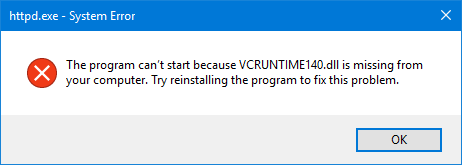
Пример за: „Програмата не може да стартира, защото VCRUNTIME140.dll липсва от вашия компютър. Опитайте да инсталирате отново програмата, за да разрешите този проблем.
За щастие има много лесни методи за отстраняване на този проблем. Тази статия ще обсъди най-лесните и ефективни начини да гарантирате, че имате VCRUNTIME140.dll на вашия компютър. Кажете сбогом на досадните системни грешки и продължете да използвате любимите си приложения в рамките на минути!
Отиди до:
- Често срещани причини за грешката „VCRUNTIME140.dll липсва“.
- Как да коригирам грешката VCRUNTIME140.dll липсва в Windows 10?
- Метод 1: Регистрирайте файла VCRUNTIME140.dll
- Метод 2: Стартирайте програмата за проверка на системни файлове (SFC сканиране)
- Метод 3: Преинсталирайте Visual C++ Redistributable за Visual Studio 2015
- Метод 4: Изтеглете и заменете ръчно липсващия файл VCRUNTIME140.dll
- Метод 5: Актуализирайте Windows 10 до най-новата версия
- Метод 6: Преинсталирайте приложението, което се опитвате да стартирате
- Последни мисли
Често срещани причини за грешката „VCRUNTIME140.dll липсва“.
Както повечето други проблеми на Windows 10, този има множество възможни причини. Това се дължи на това, че системата е голяма и сложна - една грешка може да доведе до друга.
Съвет : Всички методи в тази статия могат да се изпълняват от всеки, тъй като нашите ръководства са лесни за следване и не изискват предишен опит с Windows 10. Ако познавате някой, който има проблеми със системата си, не забравяйте да ни препоръчате!
Успяхме да проследим и компилираме най-честите причини за грешката „VCRUNTIME140.dll липсва“ с помощта на активната и полезна потребителска база на Windows 10 .
- Файлът VCRUNTIME140.dll е изтрит или повреден . Основната причина за тази грешка е фактът, че важният .dll файл, необходим на приложението, е изтрит. Без този файл приложенията, които се опитвате да използвате, не могат да стартират, така че трябва да го възстановите или да го изтеглите отново.
- Известна грешка с Creative Cloud на Adobe . Adobe реши проблем с Creative Cloud. Проблемът започна, след като те мигрираха от Microsoft runtimes към Visual C ++.
- Visual Studio 2015 файловете са повредени или липсват . Файлът VCRUNTIME140.dll е свързан с Visual Studio 2015 . Може да липсва от компютъра ви или да е повреден от приложение, вашата система или злонамерен софтуер.
- Вашата система е заразена със зловреден софтуер . Вашата система може да е заразена с вирус или зловреден софтуер. В резултат VCRUNTIME140.dll може да се е повредил или повреден.
- Повредени системни файлове . Системните файлове често са уязвими за грешки и повреда, особено след нулиране на Windows 10 или работа със злонамерено приложение.
Не забравяйте, че това не са всички причини; може да изпитвате уникален проблем. Нашите методи в следващия раздел обаче ще ви помогнат лесно да коригирате тази грешка.
Сега, след като разгледахме някои възможни причини, време е да започнем да отстраняваме неизправностите. Имаме няколко метода, които да опитаме за това обезпокоително съобщение за грешка, всички лесни и лесни за изпълнение.
Забележка : Ще трябва да използвате администраторски акаунт, за да можете да изпълните всички стъпки, описани по-долу. Нямате достъп до администраторски акаунт? Гледайте видеоклипа на Global IT Resolution, озаглавен „ Как да създадете нов потребителски акаунт на администратор в Windows 10“ .
Следвайте нашите ръководства и отстранете тази грешка, за да използвате всичките си приложения без пречки!
Как да коригирате VCRUNTIME140. dll липсва грешка в Windows 10?
Можете да коригирате грешката „vcruntime140. dll не е намерена“ от инсталиране на пакета Microsoft Visual Studio 2015 или поправка . Ако получите тази грешка, докато се опитвате да използвате програмата WAMP Server – програма, която ви позволява да правите уебсайтове на WordPress локално и да кодирате PHP – това е всичко, което трябва да направите. Но има повече други начини за коригиране на тази грешка:
- Регистрирайте отново VCRUNTIME140 DLL файл.
- Стартирайте Проверка на системни файлове.
- Преинсталирайте най-новия Visual C++ Redistributable for Визуално студио 2015 г.
- Поправка на Microsoft Visual C++ 2015 Redistributable.
- Стартирайте инструмент за поправка на компютър.
- Преинсталирайте програмата, която не може да се стартира.
- Инсталирайте Windows Updates.
Нека обсъдим тези методи подробно!
Метод 1: Регистрирайте файла VCRUNTIME140.dll
Можете да използвате командния ред, за да регистрирате отново липсващия .dll файл, което може да успее да реши проблема ви. За да направите това, просто следвайте стъпките по-долу и изпълнете командите по правилния начин.
-
Натиснете клавишите Windows + R на клавиатурата, за да отворите помощната програма Run. Тук въведете “ cmd ” в полето за въвеждане. Когато сте готови, натиснете клавишите Ctrl + Shift + Enter, за да стартирате командния ред с администраторски права.
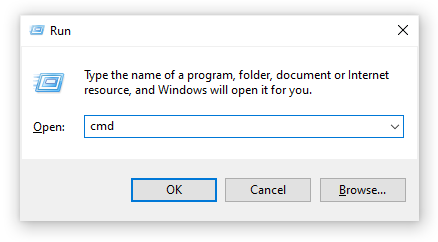
- Ако получите подкана, позволете на командния ред да прави промени на вашето устройство, като натиснете бутона „ Да “.
- Първо, трябва да дерегистрирате файла. Можете да направите това, като въведете или копирате и поставите следващата команда, след което натиснете клавиша Enter: regsvr32 /u VCRUNTIME140.dll
- След това ще трябва да пререгистрирате файла. Това може да стане със следната команда — не забравяйте да натиснете Enter, след като я въведете: regsvr32 VCRUNTIME140.dll
- Затворете прозореца на командния ред и опитайте отново да стартирате проблемното приложение.
Метод 2: Стартирайте програмата за проверка на системни файлове (SFC сканиране)
Проверката на системните файлове е инструмент, наличен в Windows 10 по подразбиране. Нарича се още „ SFC сканиране “ и е вашият най-бърз начин да коригирате автоматично повредени системни файлове и други проблеми.
Ето как да го стартирате.
-
Натиснете клавишите Windows + R на клавиатурата, за да стартирате помощната програма Run. Въведете „ cmd “ и натиснете Ctrl + Shift + Enter . Това ще отвори командния ред с административни разрешения.
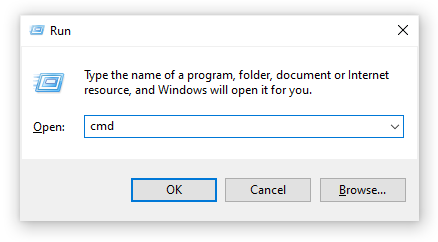
- Ако бъдете подканени, не забравяйте да позволите на командния ред да прави промени на вашето устройство. Това означава, че може да се нуждаете от администраторски акаунт.
-
Въведете следната команда и натиснете Enter: sfc /scannow
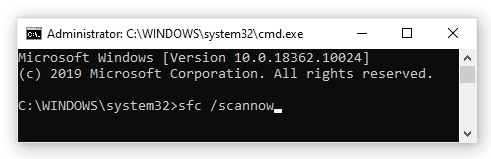
- Изчакайте проверката на системните файлове да завърши сканирането на вашия компютър. Ако открие някакви грешки, вие ще можете да ги коригирате автоматично чрез самата команда SFC, която също може да коригира свързани грешки.
Метод 3: Преинсталирайте Visual C++ Redistributable за Visual Studio 2015
Много професионалисти препоръчват просто преинсталиране на Visual C++ Redistributable за Visual Studio 2015 , когато имате проблеми с .dll файлове, свързани с него. Това може да стане чрез изтегляне на съответните файлове директно от Microsoft.
-
Щракнете тук , за да отидете до официалната страница за изтегляне на Microsoft Visual C++ Redistributable . Тук просто изберете вашия език и щракнете върху бутона „ Изтегляне “.

- Ще видите две налични изтегляния:
- Ако имате 64-битова система, изберете vc_redist.x64.exe .
- Ако имате 32-битова система, изберете vc_redist.x86.exe .
-
Кликнете върху бутона „ Напред “, след като изберете подходящия файл. Изчакайте да се изтегли — това може да отнеме повече време в зависимост от вашата връзка.
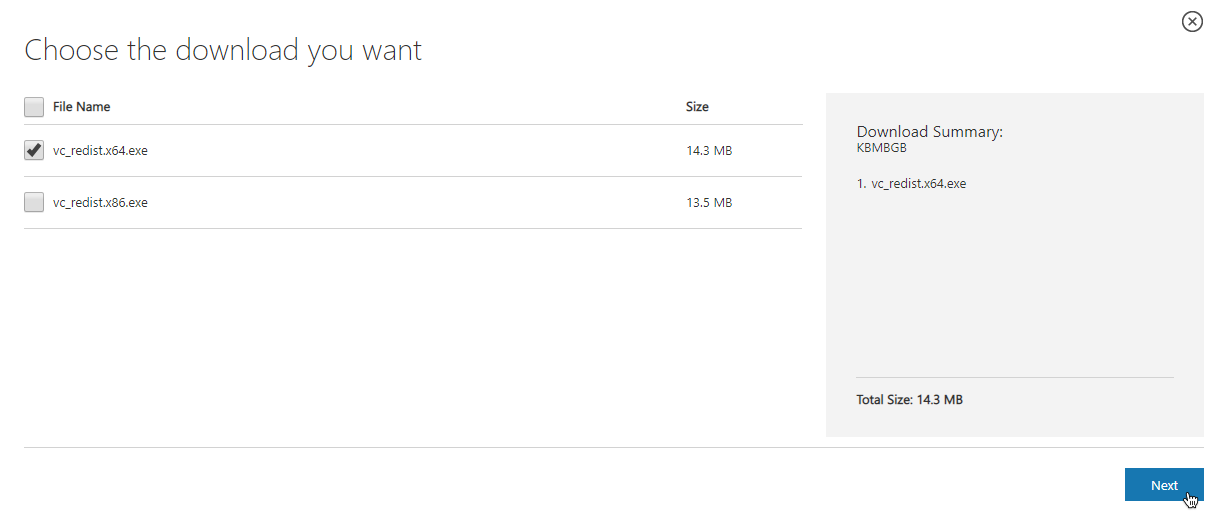
-
Отворете току-що изтегления файл. Това ще ви отведе до съветника за инсталиране. Първо трябва да поставите отметка в опцията „ Съгласен съм с лицензионните правила и условия “, след което да щракнете върху бутона „ Инсталиране “.
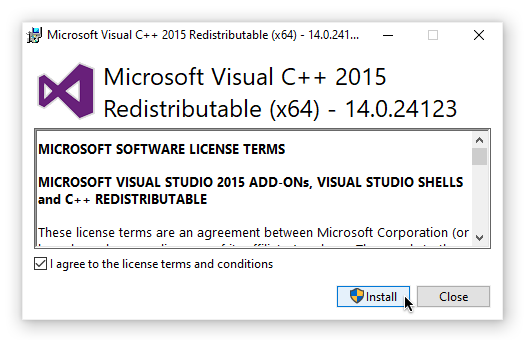
- Изчакайте процеса на инсталиране да завърши. Може да се наложи да рестартирате компютъра си, след което да проверите дали приложението(ата), с които сте имали проблеми, работят или не.
Метод 4: Изтеглете и заменете ръчно липсващия файл VCRUNTIME140.dll
Ако имате тази грешка само с определени приложения, можете да опитате ръчно да изтеглите и поставите липсващия .dll файл в директорията на приложението. Това може да се направи съвсем просто, но ще поправи грешката само за едно приложение, вместо решение за цялата система.
-
Щракнете тук, за да изтеглите файла VCRUNTIME140.dll от DLL-файлове. Изберете 64-битова или 32-битова версия в зависимост от вашата система.

-
Ще изтеглите .zip файл, който може да се отваря с приложения като WinRAR и 7zip . Отворете файла и плъзнете „vcruntime140.dll“ в инсталационната директория на проблемното приложение.
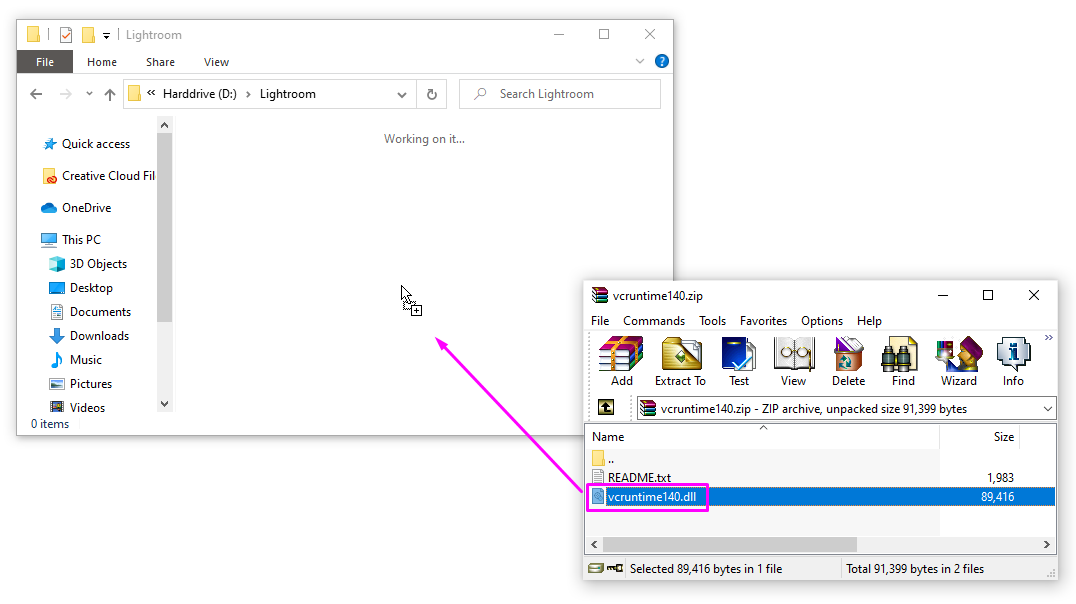
- Ако бъдете подканени, изберете да замените оригиналния файл в целевата папка.
- Проверете дали можете да стартирате проблемното приложение след ръчна подмяна на файла VCRUNTIME140.dll. Ако да, можете да следвате тези стъпки за всяко приложение, което има проблеми с липсващ същия .dll файл.
Метод 5: Актуализирайте Windows 10 до най-новата версия
Някои потребители съобщават, че простото актуализиране на най-новата версия на Windows 10 е направило всички настоящи VCRUNTIME140.dll грешки да изчезнат. Като бонус може да получите достъп до нови и вълнуващи функции, подобрена сигурност и повече оптимизация.
-
Отворете приложението Настройки , като използвате менюто "Старт" или клавишната комбинация Windows + I.
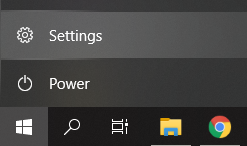
-
Кликнете върху „ Актуализиране и сигурност “.
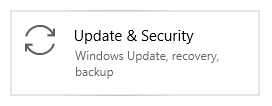
-
Кликнете върху бутона „Проверка за актуализации“ в раздела Windows Update.
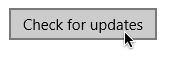
- Ако бъде намерена нова актуализация, щракнете върху бутона „ Инсталиране “.
- След като вашата система успешно инсталира най-новата актуализация на Windows 10, може да сте в състояние да използвате приложението, което имаше VCRUNTIME140.dll грешки.
Метод 6: Преинсталирайте приложението, което се опитвате да стартирате
Ако всичко останало се провали, можете да опитате да деинсталирате и преинсталирате приложението, което не успява да стартира поради грешката .dll. Това може да стане лесно.
-
Отворете приложението Настройки , като използвате менюто "Старт" или клавишната комбинация Windows + I.
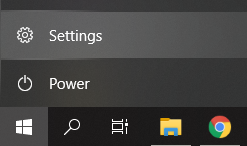
-
Кликнете върху плочката „ Приложения “.
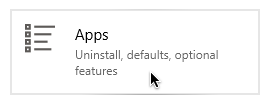
-
Намерете приложението, с което имате проблеми, и щракнете върху него веднъж, за да разширите опциите си. Изберете опцията “ Деинсталиране ” и следвайте инструкциите на екрана.
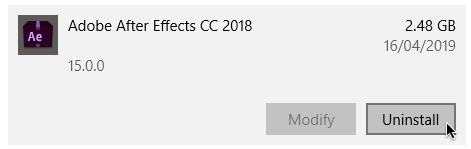
- Изтеглете отново софтуера и го инсталирайте от официалния уебсайт. Може да успеете да го стартирате, след като процесът на преинсталиране завърши.
Последни мисли
Надяваме се, че следвайки нашите ръководства, сте успели да разрешите грешката „ VCRUNTIME140.dll липсва “ в Windows 10. Трябва да можете да използвате любимите си приложения, без грешката да ви пречи да ги стартирате всеки път.
Още нещо
Ако търсите софтуерна компания, на която можете да се доверите за нейната почтеност и честни бизнес практики, не търсете повече от SoftwareKeep . Ние сме Сертифициран партньор на Microsoft и BBB акредитиран бизнес, който се грижи да предостави на нашите клиенти надеждно, удовлетворяващо изживяване със софтуерните продукти, от които се нуждаят. Ние ще бъдем с вас преди, по време и след всички продажби.
ЧЗВ
Как да коригирам липсата на vcruntime140 dll?
Ето методите за коригиране на липсата на vcruntime140 dll?
#1) Стартирайте сканиране на System File Checker (SFC).
#2) Регистрирайте файла VCRUNTIME140.dll.
#3) Изтеглете и заменете файл ръчно.
#4) Инсталирайте Visual C++ Redistributable за Visual Studio 2015.
#5) Актуализирайте Windows.
#6) Преинсталирайте приложението с грешка.
#7) Актуализиране на драйвери.
#8) Възстановяване на системата.
Как да изтегля и инсталирам vcruntime140 dll?
Инструкция за инсталиране на vcruntime140.dll
- Изтеглете 32-битовата и 64-битовата версия по-долу. Разопаковайте Zip файла!
- Поставете файла vcruntime140.dll (32-битов) в папката: C:/Windows/System32/. Ако вашият компютър е 64-битов, изтеглете и поставете файла vcruntime140.dll (64-битов) в папката: C:/Windows/SysWOW64/
- Рестартирайте вашия компютър.
След извършване на всяка стъпка, програмата, която генерира грешката vcruntime140.dll Missing, вече трябва да работи правилно!
Как да поправя грешката vcruntime140 dll липсва или vcomp110 dll не е намерена?
Ако сте получили това съобщение за грешка, ще трябва да преинсталирате Microsoft Visual C++ Redistributables на вашия компютър. Можете да ги намерите и изтеглите тук . След като приключите с инсталирането им, рестартирайте компютъра си и опитайте да стартирате играта отново.
Как да поправя MSVCP140 dll и vcruntime140 dll?
За да коригирате грешката VCRuntime140 dll или MSVCP140 dll, трябва да инсталирате правилната библиотека (Microsoft Visual C++ Redistributable package) на вашия компютър. Сега има две библиотеки, които можете да инсталирате: една за 64-битови приложения и една за 32-битови приложения. Изберете най-подходящия за вашия компютър и го инсталирайте.
Как да поправя vcruntime140 dll в Steam?
Можете да коригирате vcruntime140. dll не е открита грешка чрез инсталиране на пакета Microsoft Visual Studio 2015 или поправка. Ако получите тази грешка, докато се опитвате да използвате програмата WAMP Server – програма, която ви позволява да правите уебсайтове на WordPress локално и да кодирате PHP – това е всичко, което трябва да направите.
Къде се намира VCRUNTIME140 dll?
VCRUNTIME140. DLL е разширение на приложението Microsoft C Runtime Library с размер на OS около 86 KB, разположено в папката System32 и инсталирано от Microsoft Visual Studio.
Защо моята MSVCP140 dll липсва?
Възможно е да има повредени системни файлове на вашия компютър с Windows, което води до получаване на съобщение за грешка „Програмата не може да стартира, тъй като MSVCP140.dll липсва на вашия компютър. Опитайте да инсталирате отново програмата, за да коригирате този проблем.“ Грешката може да бъде причинена и от зловреден софтуер.
Може да харесате още
> Коригирайте грешката WslRegisterDistribution Failed с код 0x80070032
> Как да коригирате дублиращото се потребителско име при влизане или влизане в екрана в Windows 10
> Как да коригирам невъзможността за изтегляне на прикачени файлове от Outlook Web App